Word页眉线长度怎么调节, 如何调整Word标题行的长度?最近有用户需要根据文档调整标题行的长度。那么他们应该怎么做呢?本教程小编就跟大家讲一下如何在Word中修改页眉水平线的长度。
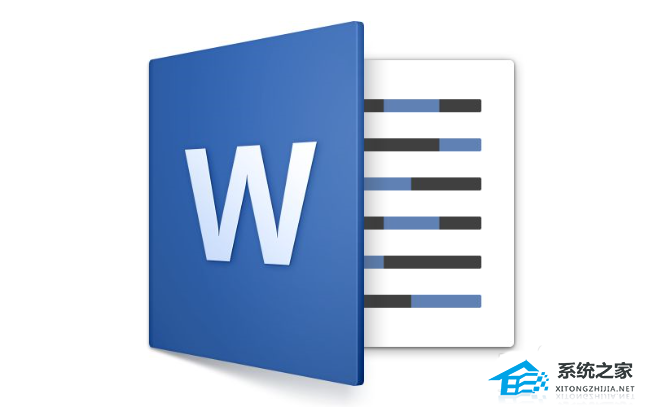
1、首先打开一个word文档,我们发现word文档下方内容的宽度与标题行的长度不一样。很明显,标题行的长度比内容的宽度要短,如图所示。
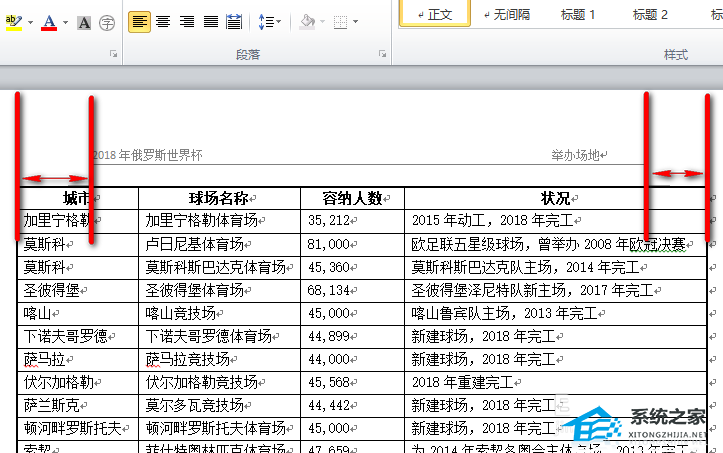
2、我们双击标题行,进入标题编辑状态,如图。
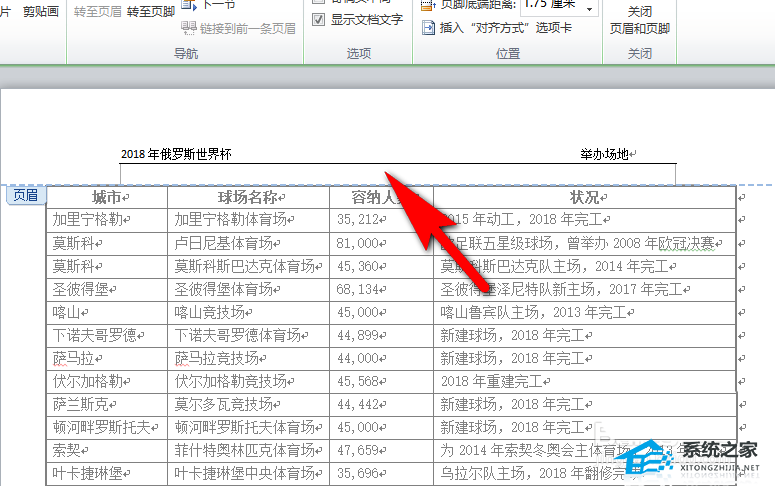
3. 进入编辑状态后,单击菜单栏中的选项图标。
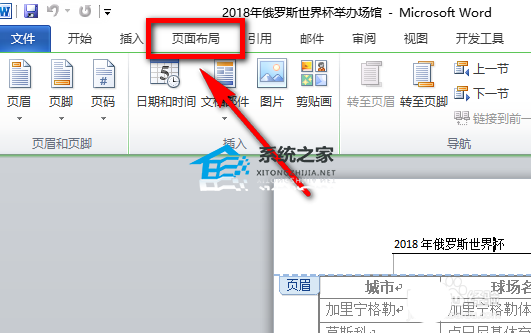
方法一:
进入页面布局的菜单栏后,在下方工具栏的段落组中找到缩进,点击图标位置的向下箭头,将缩进值调整为负数,这样标题行就会长于侧面,并设置具体缩进。输入该值,只要标题行与页面内容区域的宽度一致即可。
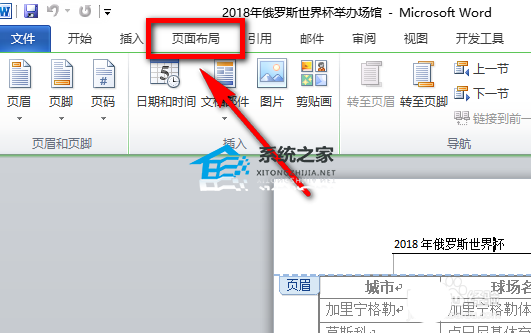
方法二:
1. 单击菜单中的页面布局后,单击工具栏段落组下指向右下角的箭头符号,如下所示。
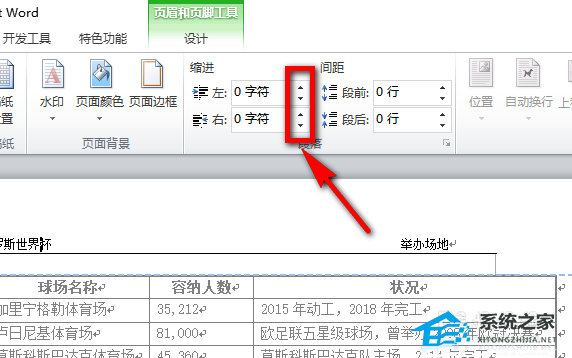
2. 此时已进入段落设置页面。找到页面上的缩进栏,然后单击其下方图标位置的向下箭头符号,将左右缩进调整为合适的值。
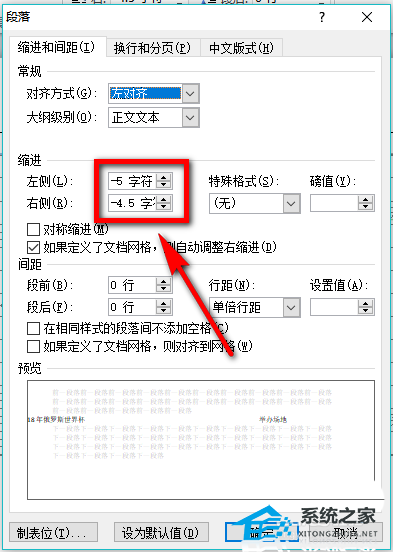
3、关闭段落设置页面,返回普通视图后,可以看到标题行的长度与内容的宽度一致。
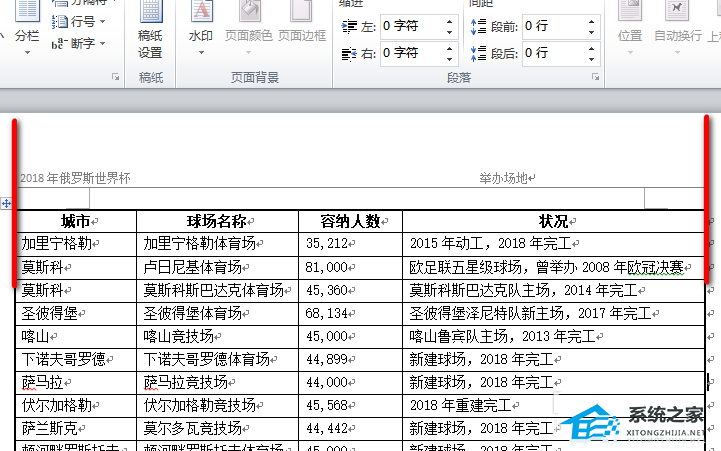
以上就是Word中修改页眉横线长度的方法。希望您喜欢,也请继续关注系统首页。
Word页眉线长度怎么调节,以上就是本文为您收集整理的Word页眉线长度怎么调节最新内容,希望能帮到您!更多相关内容欢迎关注。
